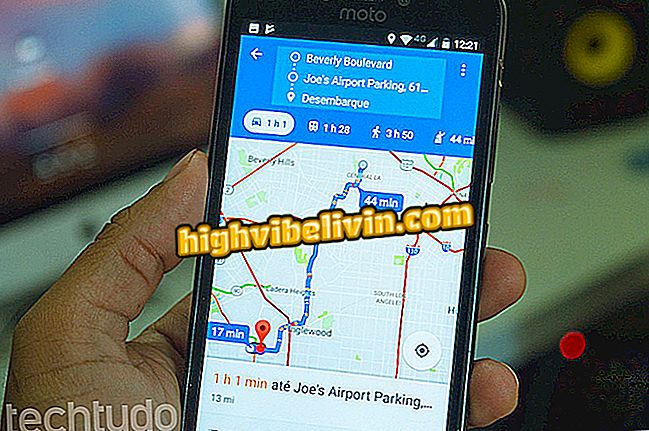Jak naplánovat aplikaci Instagram pomocí aplikace Náhled
Náhled je bezplatná aplikace pro iPhone (iOS) a Android, která mimo jiné umožňuje organizovat obrázky před jejich publikováním v Instagramu. Tato funkce je ideální pro každého, kdo chce opustit nejkrásnější krmivo, fotografie objednané v mozaikové podobě nebo proložit obrázky. Po úpravě sekvence může uživatel naplánovat publikace v sociální síti.
Jak organizovat krmivo Instagram? Podívejte se na deset musí mít tipy
Podívejte se na následující tutoriál a naučíte se, jak používat aplikaci Náhled k naplánování svých příspěvků na Instagram. Postup byl proveden na mobilním telefonu Apple, ale tipy jsou také dobré pro zařízení se systémem Google.

Naučte se organizovat fotografie Instagramu pomocí aplikace Náhled
Krok 1. Nainstalujte do telefonu aplikaci Náhled. Když jej otevřete poprvé, požádá vás o povolení odesílat oznámení. Klepněte na "Povolit" a potom několikrát posuňte obrazovku doleva a dotkněte se tlačítka "Hotovo" nebo "Přeskočit";

Povolit aplikaci odesílat oznámení
Krok 2. Otevřete nastavení aplikace. K tomu se dotkněte ikony ozubeného kola v levém horním rohu obrazovky. Nyní klepněte na položku Přihlásit se pomocí Instagramu a přihlaste se do účtu sociální sítě.

Propojte svůj účet Instagramu
Krok 3. Klepněte na "Autorizovat", chcete-li povolit aplikaci Náhled přístup k účtu Instagram. Po dokončení klepněte na Hotovo v pravém horním rohu obrazovky pro zavření nastavení;

Povolit přístup k aplikaci Instagram
Krok 4. Chcete-li přidat fotografii do aplikace Náhled, dotkněte se tlačítka "+" v pravém horním rohu. Dotkněte se "Knihovna" pro výběr obrázků ve vaší knihovně. Můžete také použít možnosti „Take Photo“ (Fotografovat) a „Take Video“ (Vzít video), abyste mohli pořídit nový snímek nebo nahrát video;

Přidání fotografií do náhledu
Krok 5. Vyberte fotografie, které chcete použít, a stiskněte "Hotovo" v pravém horním rohu. Chcete-li změnit pořadí zobrazení snímků, jednoduše se jich dotkněte a přetáhněte do požadované polohy. Udělejte to, dokud nedosáhnete požadovaného výsledku;

Vyberte fotografie, které chcete použít
Krok 6. Klepnutím na fotografii ji vyberte a pomocí středního tlačítka ve spodní liště obrazovky se dostanete k filtrům a provedete úpravy. Po dokončení se dotkněte možnosti „Uložit“ v pravém horním rohu a uložte provedené změny. Opakujte se všemi fotografiemi. Pokud vytváříte mozaiku, nezapomeňte použít stejný filtr na všech snímcích.

Úprava obrázku
Krok 7. Vraťte se na předchozí obrazovku, vyberte fotografii, kterou chcete naplánovat, a dotkněte se ikony představované balónem. Pokud chcete, můžete k fotografii přidat popisek a hashtags. Pak zaškrtněte volbu "Schedule Post";

Přidat popisek a hashtags
Krok 8. Nastavte den a čas, kdy má být fotografie automaticky publikována pomocí náhledu, a dotkněte se tlačítka Potvrdit. Nakonec klepnutím na Hotovo uložte plán publikace. Opakujte se všemi fotografiemi. Pamatujte, že v případě mozaiky je důležité udržet pořadí v opačném pořadí - začněte s poslední fotografií poslední řádky a skončete první fotografií prvního řádku;

Plánování publikace
Krok 9. Rozvrh příspěvků můžete zobrazit klepnutím na ikonu kalendáře v levém horním rohu obrazovky. Odtud můžete zkontrolovat, zda jsou obrázky ve správném pořadí.

Zobrazení naplánovaných publikací
Tady! Využijte tipy pro uspořádání fotografií Instagramu a zajištění většího přehledu svého zdroje.

Jak vytvořit nové místo na Instagramu a označit fotografii na místě
Jak zastavím zobrazování reklam / reklam na Instagramu? Podívejte se na Fórum TechTudo